
Microsoftは現在、2025年後半に予定されている「Windows 11 Version 25H2」の一般公開に向けた準備を進めています。
今回のアップデートは、従来の機能アップデートとは異なり「有効化パッケージ(Enablement Package)」形式で提供される軽量な更新が特徴となっています。すなわち、すでに24H2を使用しているユーザーは、わずかなパッチを適用するだけで25H2にすぐに移行することができるのです。
25H2は全ユーザーに対して一斉に公開されるわけではなく、以下の3つの段階を経て徐々に展開されていきます。
- Release Preview チャンネル: Insider Programに参加しているユーザー限定に公開している段階。ほぼ完成版だが、細かなバグ修正が継続中。安定性は高いものの、まれに不具合が残っている可能性あり。
- "Seekers"向けの手動更新: Insiderに参加していなくても、設定画面から手動で更新可能な段階。「設定 > Windows Update」で「利用可能になったらすぐに最新の更新プログラムを入手する」をオンにし、「更新プログラムのチェック」を実行することでアップグレード可能に。プレビュー版ではあるが比較的安全。
- 一般ユーザー向けの自動配信: Windows Update経由で順次配信が始まった段階。最も安全で推奨される方法。ユーザー側の操作は不要。
記事執筆時は、Windows Insder ProgramのRelease Previewチャンネルで提供されている段階ですが、先日非公式ながらもEnablement Packageのダウンロードリンクが見つかり、これを利用することも可能となっています。
インストール方法
Enablement Packageで簡単アップグレード
すでにWindows 11 version 24H2を使用している場合、以下の手順で25H2に移行可能です:
-
自分のPCがx64かARM64かを確認。
-
対応する有効化パッケージをダウンロード。
-
実行して再起動するだけでアップグレード完了。
この方法は最も軽量で、システム全体の再構築を伴わないため、リスクが少なく高速です。
Insider Program経由でインストール
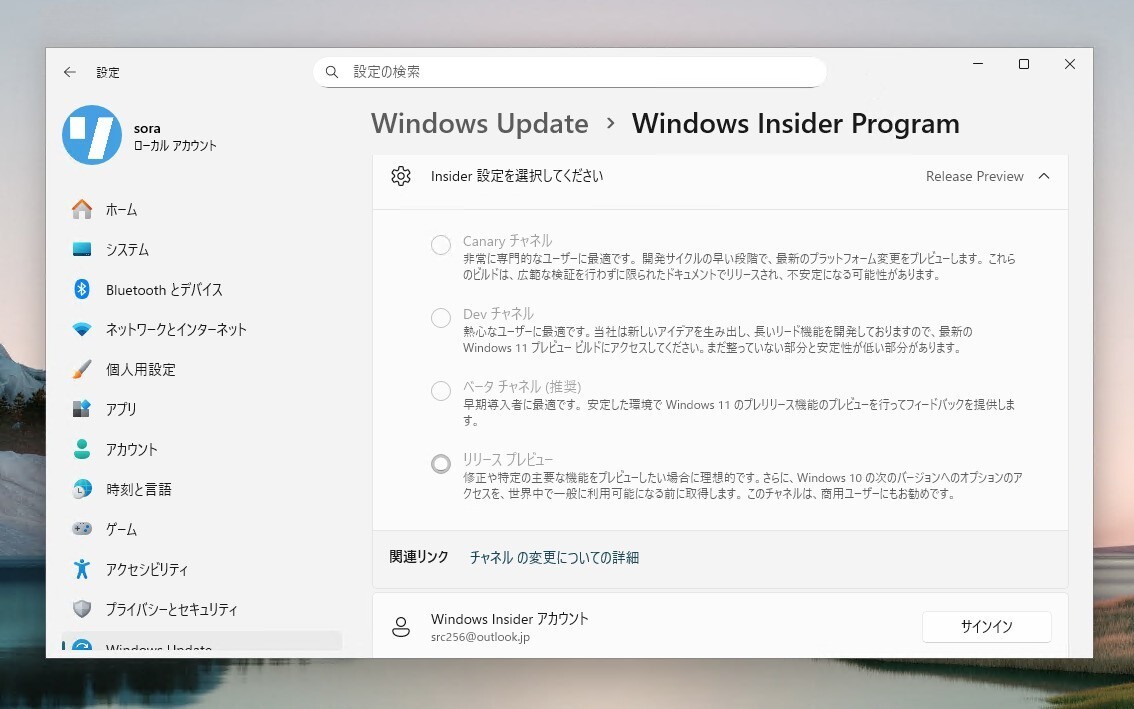
-
「設定 > Windows Update > Windows Insider Program」へ。
-
Microsoftアカウントでサインイン。
-
「Release Preview Channel」を選択。
-
利用規約に同意し、再起動。
-
Windows Updateで「更新プログラムのチェック」を実行。
-
「Windows 11 version 25H2」が表示されたら「ダウンロードとインストール」をクリック。
インストール後はInsider Programから離脱しても問題はありません。
"Seekers"として手動で更新
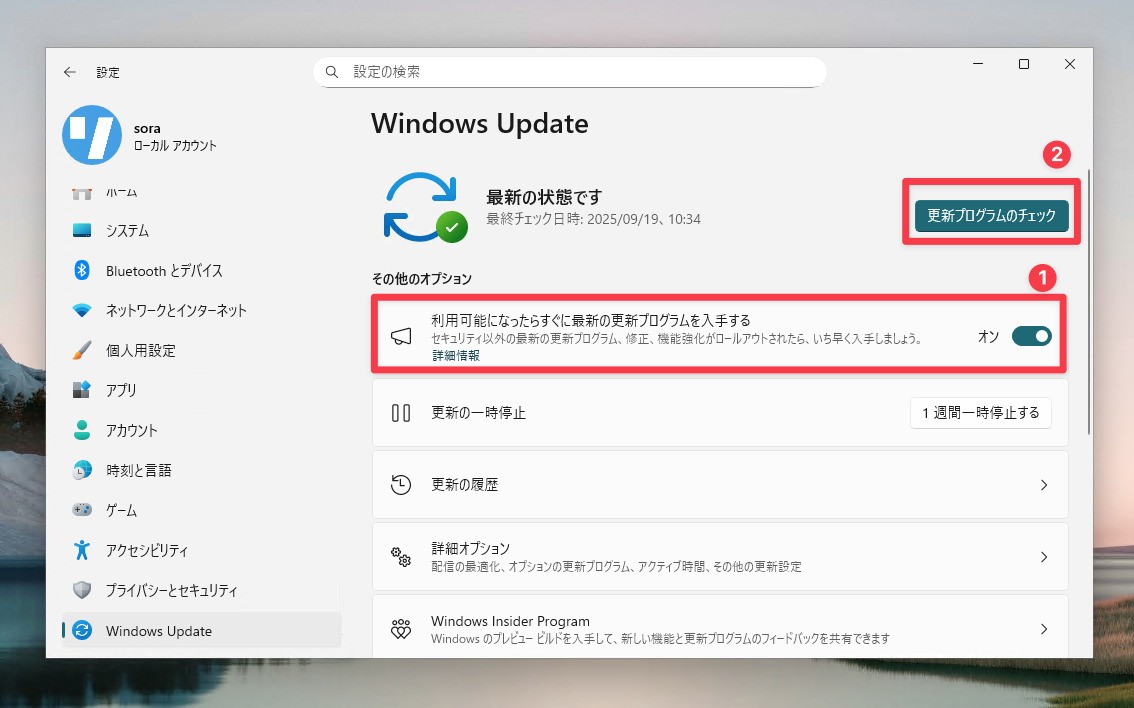
-
「設定 > Windows Update」へ。
-
「利用可能になったらすぐに最新の更新プログラムを入手する」をオンに。
-
「更新プログラムのチェック」をクリック。
-
「Windows 11 version 25H2」が表示されたら「ダウンロードとインストール」を実行。
この方法はMicrosoftアカウント不要で、ISOファイルも不要。最も手軽な手動更新手段です。
まとめ
Windows 11 version 25H2は、安定性と軽量性を両立したアップデートとして、既存ユーザーにも新規導入者にも扱いやすい内容となっています。ただし正式公開前にアップグレードする場合は、必ず事前にバックアップを実施し、万が一の不具合に備えることをおすすめします(なお、アップデート後も以前のバージョンにロールバックすることはできます)。








